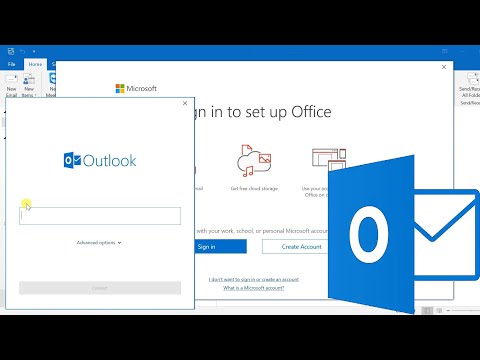
Περιεχόμενο
Yahoo! Mail Plus είναι μια πρόσθετη υπηρεσία για το Yahoo! Mail, η οποία σας επιτρέπει να ρυθμίσετε τις συνδέσεις POP3 και SMTP. Η ενεργοποίηση αυτών των συνδέσεων θα σας επιτρέψει να ελέγξετε το email σε άλλους διακομιστές μέσω του πελάτη σας Yahoo! Mail, συμπεριλαμβανομένων των διακομιστών Microsoft Exchange. Η υπηρεσία διατίθεται μέσω του "Yahoo.com" για μηνιαία χρέωση. Μόλις αναβαθμιστεί ο λογαριασμός σας στο Yahoo! Mail Plus, η δημιουργία POP3 και SMTP για τον Microsoft Exchange Server θα συμβεί σε ένα γρήγορο.
Οδηγίες

-
Ανοίξτε ένα πρόγραμμα περιήγησης ιστού και μεταβείτε στο Yahoo! Mail (βλ. Πόρων).
-
Συνδεθείτε στο λογαριασμό ηλεκτρονικού ταχυδρομείου Yahoo! υπάρχουσες.
-
Κάντε κλικ στο κάτω βέλος δίπλα στην επιλογή "Επιλογές" στην επάνω δεξιά γωνία της οθόνης.
-
Επιλέξτε τη σύνδεση "Mail Plus". Yahoo! Το Mail Plus θα ανοίξει σε κατάσταση επισκόπησης.
-
Κάντε κλικ στο κουμπί "Ενημέρωση τώρα".
-
Καταχωρίστε τα στοιχεία πληρωμής και ενημερώστε τις σχετικές πληροφορίες του προφίλ.
-
Όταν ολοκληρώσετε την ενημέρωση του λογαριασμού σας στο Yahoo! Mail Plus, κλείστε το πρόγραμμα περιήγησης για έξοδο.
Ενημέρωση για το Yahoo! Mail Plus
-
Κάντε κλικ στο κουμπί "Έναρξη" και επιλέξτε την επιλογή "Πίνακας Ελέγχου".
-
Κάντε κλικ στο εικονίδιο "Email" στη διεπαφή του πίνακα ελέγχου.
-
Κάντε κλικ στην επιλογή "Λογαριασμοί ηλεκτρονικού ταχυδρομείου" για να ξεκινήσετε τον Διαχειριστή λογαριασμού ηλεκτρονικού ταχυδρομείου.
-
Κάντε κλικ στην επιλογή "Νέα" στην επάνω γραμμή πλοήγησης.
-
Ελέγξτε το πλαίσιο "Μη αυτόματη ρύθμιση διακομιστή ή πρόσθετων τύπων διακομιστή".
-
Κάντε κλικ στο κουμπί "Επόμενο".
-
Κάντε κλικ στην επιλογή "Microsoft Exchange Server" και μετά στο "Επόμενο".
-
Πληκτρολογήστε τη διεύθυνση του Yahoo! POP3 Mail στο πρώτο inbox: "pop3.mail.yahoo.com" (χωρίς εισαγωγικά).
-
Επιλέξτε "Χρήση SSL" και εισάγετε τον αριθμό θύρας "995" (χωρίς εισαγωγικά).
-
Εισαγάγετε τη διεύθυνση διακομιστή Yahoo! SMTP αλληλογραφία στα Εισερχόμενα SMTP: "smtp.mail.yahoo.com" (χωρίς εισαγωγικά).
-
Επιλέξτε "Χρήση SSL" και εισάγετε τον αριθμό θύρας "465" (χωρίς εισαγωγικά).
-
Ελέγξτε την επιλογή "Χρήση ελέγχου ταυτότητας" και κάντε κλικ στο κουμπί "Επόμενο".
-
Κάντε κλικ στο κουμπί "Τέλος".
-
Ανοίξτε ένα πρόγραμμα περιήγησης ιστού και συνδεθείτε στο λογαριασμό σας στο Yahoo! Αλληλογραφία με ενεργοποιημένο το Mail Plus.
-
Κάντε κλικ στο κάτω βέλος δίπλα στο σύνδεσμο "Επιλογές" στην επάνω δεξιά πλευρά της σελίδας διεπαφής ηλεκτρονικού ταχυδρομείου.
-
Κάντε κλικ στο σύνδεσμο "Επιλογές ηλεκτρονικού ταχυδρομείου".
-
Κάντε κλικ στο σύνδεσμο "POP και ανακατεύθυνση" στην αριστερή γραμμή πλοήγησης.
-
Κάντε κλικ στην επιλογή "Ρύθμιση ή επεξεργασία POP και ανακατεύθυνση".
-
Πληκτρολογήστε τη διεύθυνση POP3 του Microsoft Exchange Server. Αυτή είναι η ίδια διεύθυνση POP3 (όχι Yahoo!) που έχει ρυθμιστεί στο πρόγραμμα-πελάτη του Outlook για τον λογαριασμό Exchange Server. Στα κοινωνικά δίκτυα, μπορείτε να λάβετε τη διεύθυνση του διακομιστή POP3 από το διαχειριστή του διακομιστή ηλεκτρονικού ταχυδρομείου. Για δημόσια συστήματα ηλεκτρονικού ταχυδρομείου, μπορείτε να λάβετε αυτές τις πληροφορίες από τον εξυπηρετητή υποστήριξης πελατών ή από την τοποθεσία υποστήριξης του συστήματος ηλεκτρονικού ταχυδρομείου.
-
Πληκτρολογήστε τη διεύθυνση SMTP του διακομιστή Microsoft Exchange.
-
Εισαγάγετε τη διεύθυνση ηλεκτρονικού ταχυδρομείου Yahoo! και το όνομα του λογαριασμού.
-
Εισαγάγετε δύο φορές τον κωδικό πρόσβασης για να επιβεβαιώσετε και κάντε κλικ στο "Save Settings." Ο λογαριασμός Yahoo! Το μήνυμα Mail έχει ρυθμιστεί ώστε να στέλνει και να λαμβάνει αλληλογραφία του Microsoft Exchange Server. Επιπλέον, ο νέος λογαριασμός email θα εμφανιστεί σε μια αναπτυσσόμενη λίστα.